こんにちは、MATTU(@sunmattu)です。
前回に引き続いて、今回はDPT-RP1のPC周りの操作感をレビューします。
PCをつなげば、結構柔軟にセットアップできるので便利です。
PCでの操作には、Digital Paper Appというアプリが必要
PCで操作するには、Digital Paper Appというアプリが必要です。
セットアップについては、開封レビューにて解説していますので、ご覧ください。

基本的には、ガイダンスの通りインストールし、USBでつないでペアリングを行えば、大丈夫です。
フォルダーの同期が簡単にできる!
私は、Let’s noteを使っていますので、Windows版をインストールしています。
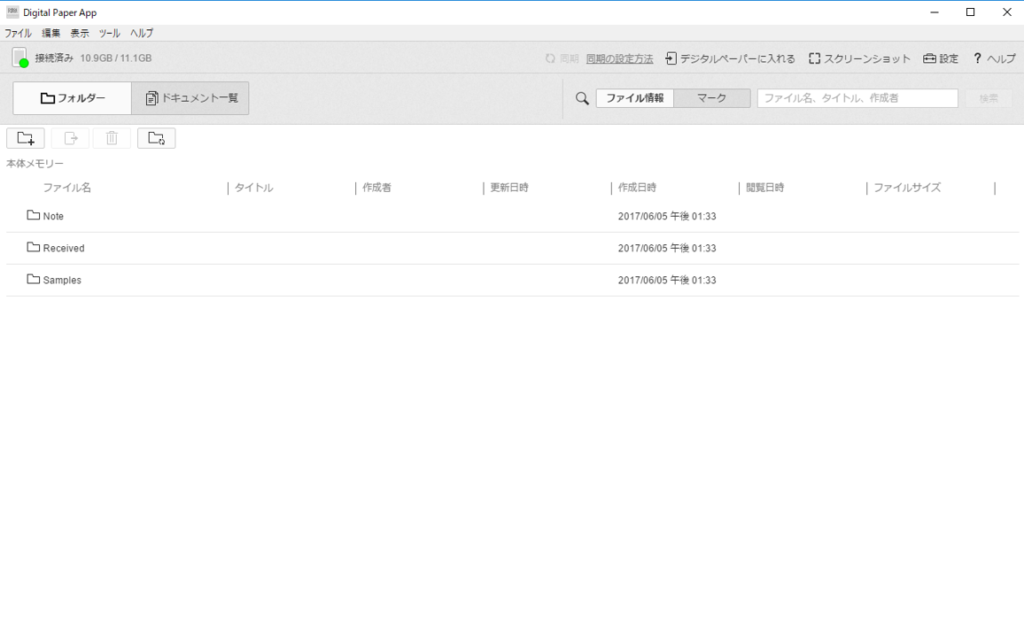
Digital Paper Appに表示されているエクスプローラは、Digital Paper内部にあるフォルダ・ファイルを表しています。
操作感は、PC標準のエクスプローラと同じ
ソフトは、基本的にはOS標準のエクスプローラと同じように直感的に動作できます。
ダブルクリックでフォルダ内に移動したり、pdfファイルを開けます。
(pdfファイルは直接開いているわけではなく、PC内の一時フォルダにダウンロードして開いています)
また、普通のエクスプローラと同様、ソフトにpdfファイルをドラッグして入れればDPT-RP1に入れることもできます。
逆にDigital Paper App上のpdfファイルをドラッグしてPC内の任意のフォルダにコピーすることもできます。
ペアリングしていれば、まったく戸惑いも問題もなく操作できます。
フォルダごとにPCの同期フォルダを設定できる!
DPT-RP1端末のフォルダをPCのフォルダと同期することが出来ます。
詳しくは、下の動画にまとめています。
こんな感じで、右クリックして「同期先フォルダ」を設定すれば、フォルダ内にあるpdfファイルは自動的に同期されます。
同期間隔は、リアルタイムで同期し続ける、というわけではなく、10分・30分・60分(初期)・90分と設定を変更できます。
同期先フォルダをクラウドストレージ(OneDriveなど)に設定すれば、クラウドとの同期が出来る!
PCにOneDriveやiCloud Driveなどのオンラインストレージをインストールしてあり、フォルダ同期の設定ができていれば、同期先フォルダをOneDrive上に設定することで、クラウドと同期することもできます。
まあ、PCを介さないといけないというのは若干辛いですが、それでもクラウドと同期できるのはいいことです。
(前機種のDPT-S1ではWebDAVに対応しているBoxを使えば、PCなしでもWi-Fi経由で同期できています)
PCとDPT-RP1の接続自体は、Wi-FiやBluetoothで接続できるので、PCが近くにあれば定期的にクラウドと同期できる、というわけです。
スクリーンショットも撮影できる!
スクリーンショットも、Digital Paper Appから撮影できます。
右上の「スクリーンショット」のボタンをクリックすれば…
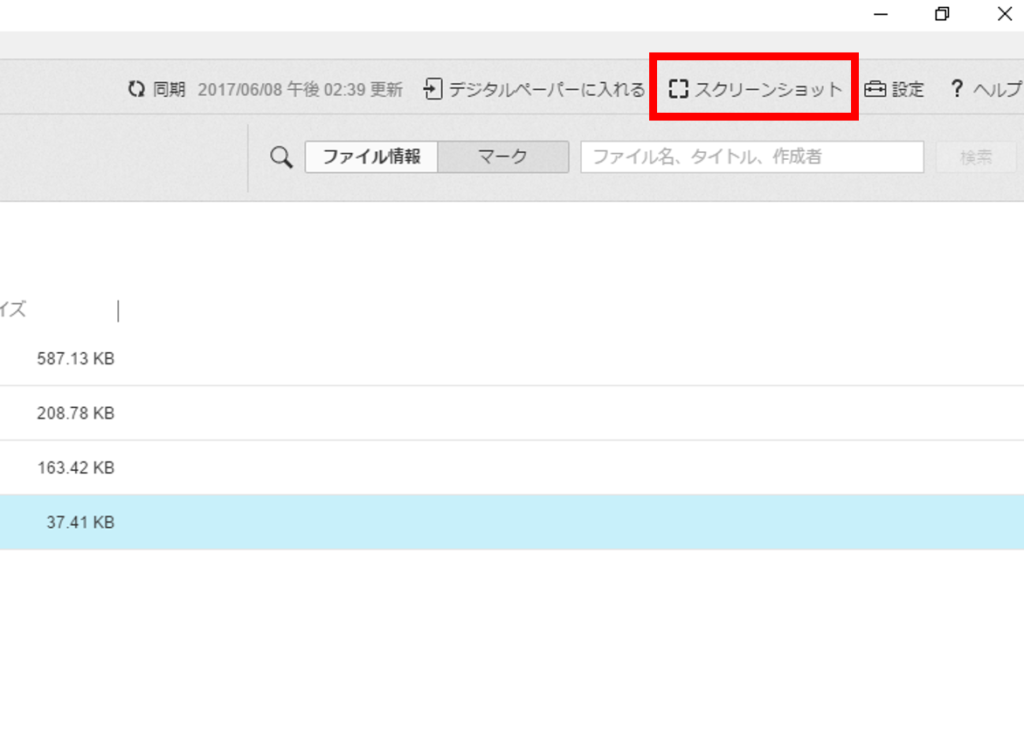
端末がスリープ状態でなければ、大体どんな状況でもスクリーンショットが取れます。
Digital Paperでメモしている最中にスクリーンショットを撮り、他の人にPCでメールを送る、なんて使い方もできますね。
2画面でも、きちんととれます。ちゃんと横向きで保存されます。
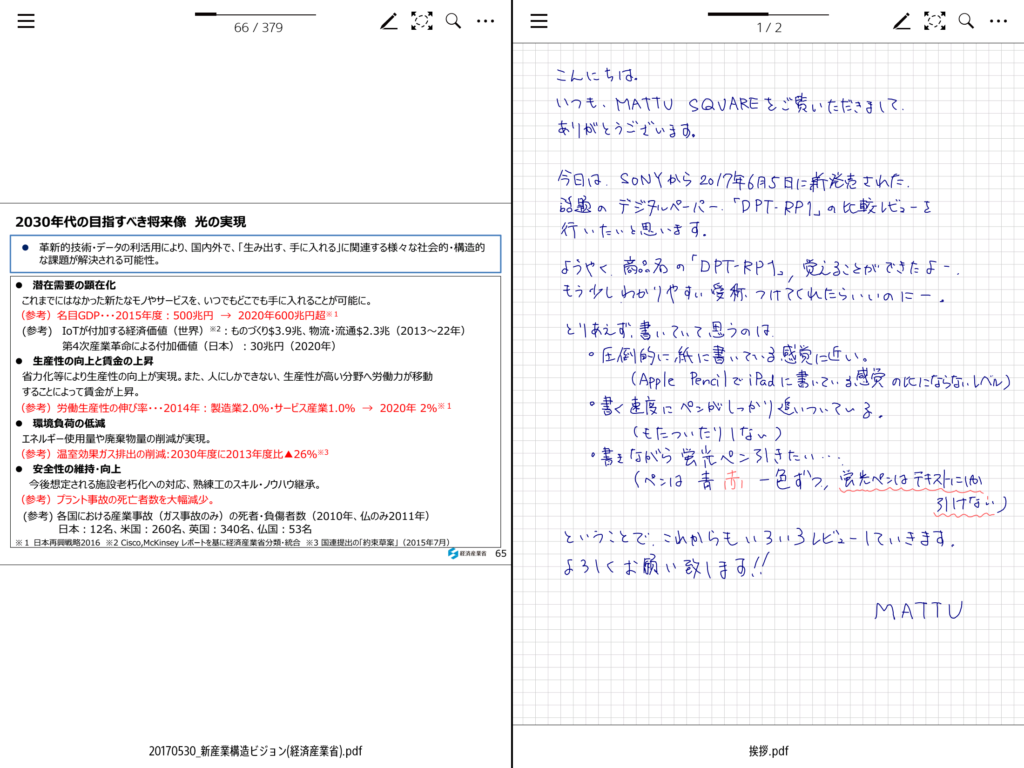
さすがに…リアルタイムで画面を映し出す…なんてことはできません
ここまでくると、例えば講義などで、スライド代わりに画面をプロジェクターで映し出して、ペンタブ代わりに書きながら使う、なんてことが出来たらいいなーなんて思ったりしますが、さすがにできません。
かならず、どんな形態でもPCに一度保存してから表示していますので、そういうことはできません。
ただ、メモしたものを後で振り返る際にプロジェクターで映す、とかそういうことはできます。
討論の後、議事録の確認などには使えると思います。
端末内の整理はPC必須。しかし、かなり使い勝手はいい!
DPT-RP1端末内のデータのフォルダ移行やコピーなどは、端末単体ではできないです。
PCでDigital Paper Appでならできますので、PCを使ったほうがいいです。
その他も結構いろいろなことが出来るので、おススメです!!
次回は、NFCロックや、テンプレートの作成・保存、そのほか気になる点をレビューしていこうと思います。
お楽しみに!
デジタルペーパー(QUADERNO、DPT-RP1・DPT-CP1、BOOX Note)レビュー記事一覧
クアデルノ QUADERNO A5(第2世代)
QUADERNO A4/A5(第2世代)は、2021年7月8日に発売されました。前作やDPT-RP1と比べても、格段に書き心地など向上しております。




Sony デジタルペーパー DPT-RP1,DPT-CP1
DPT-RP1については、開封の儀、書き心地、使い心地など、いろいろレビュー書いています。
参考にしてみてください。
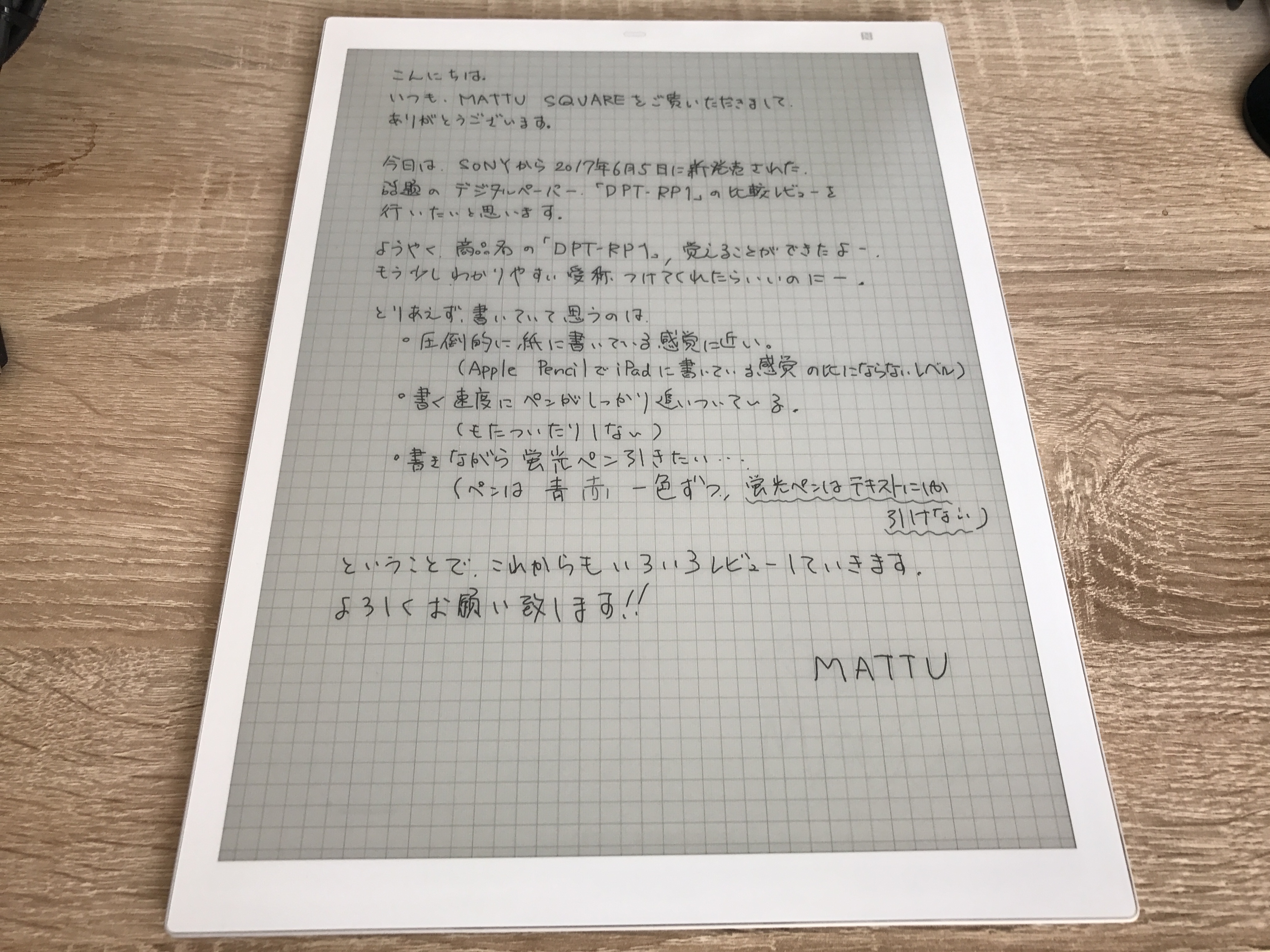
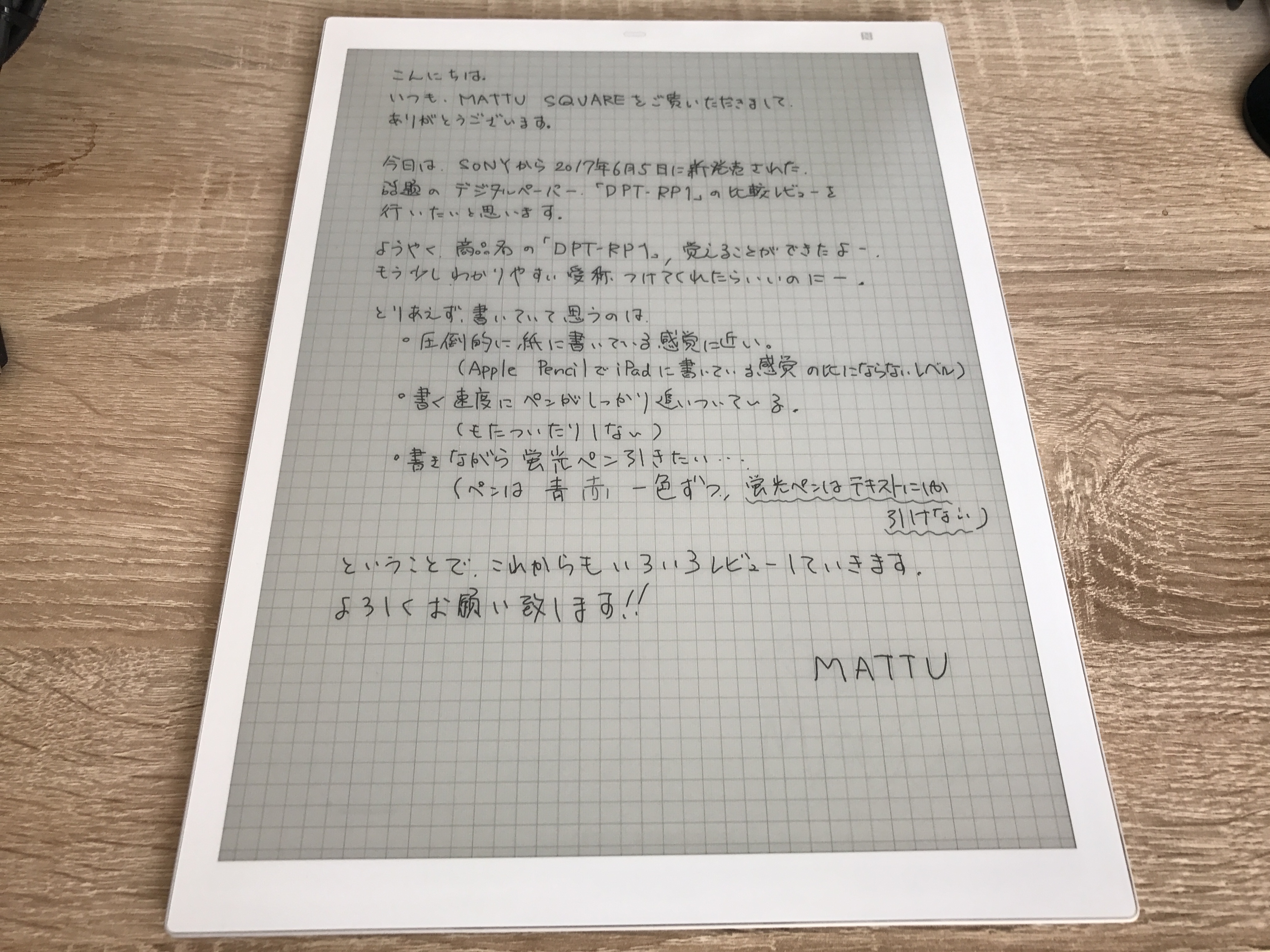
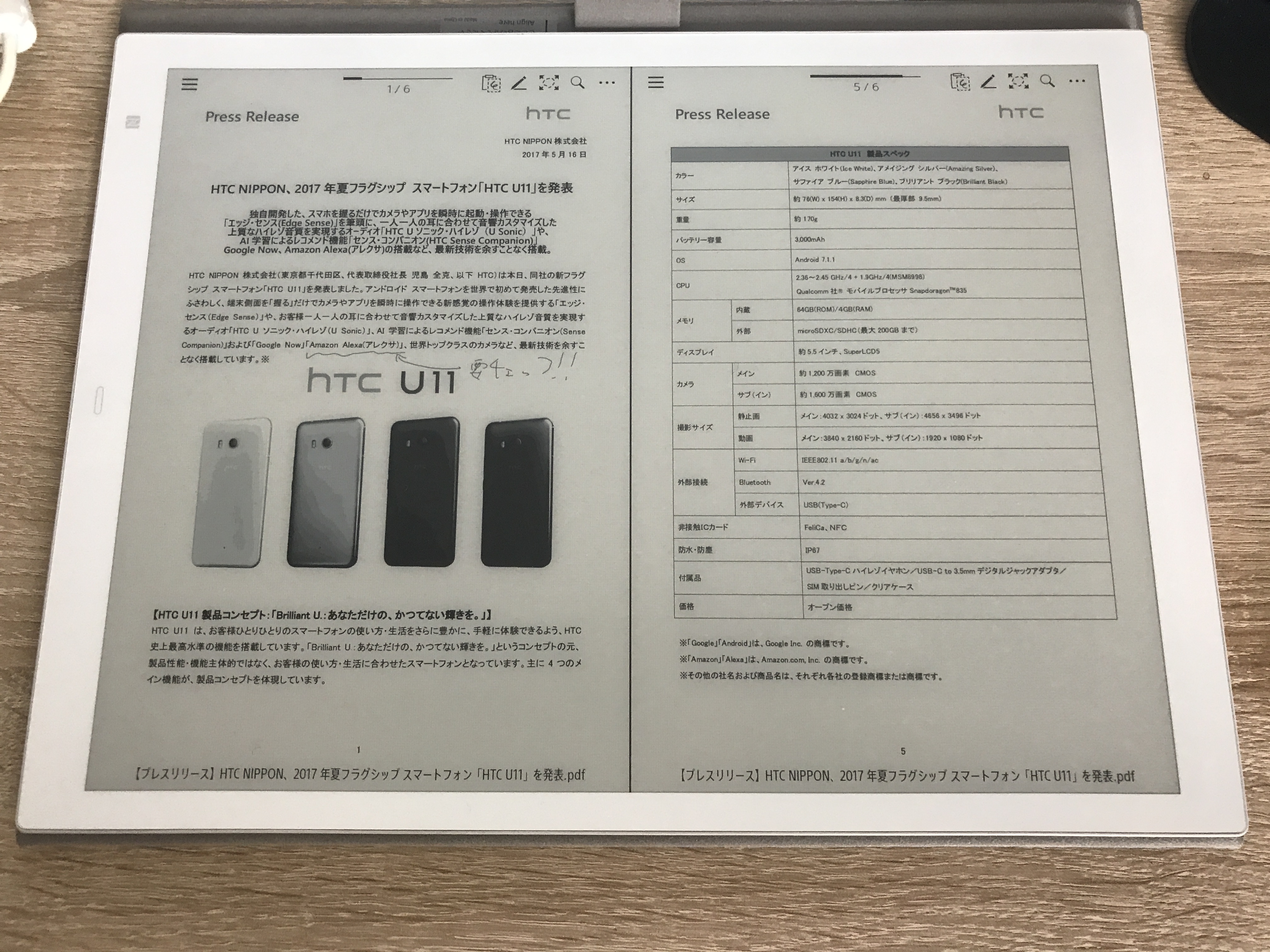
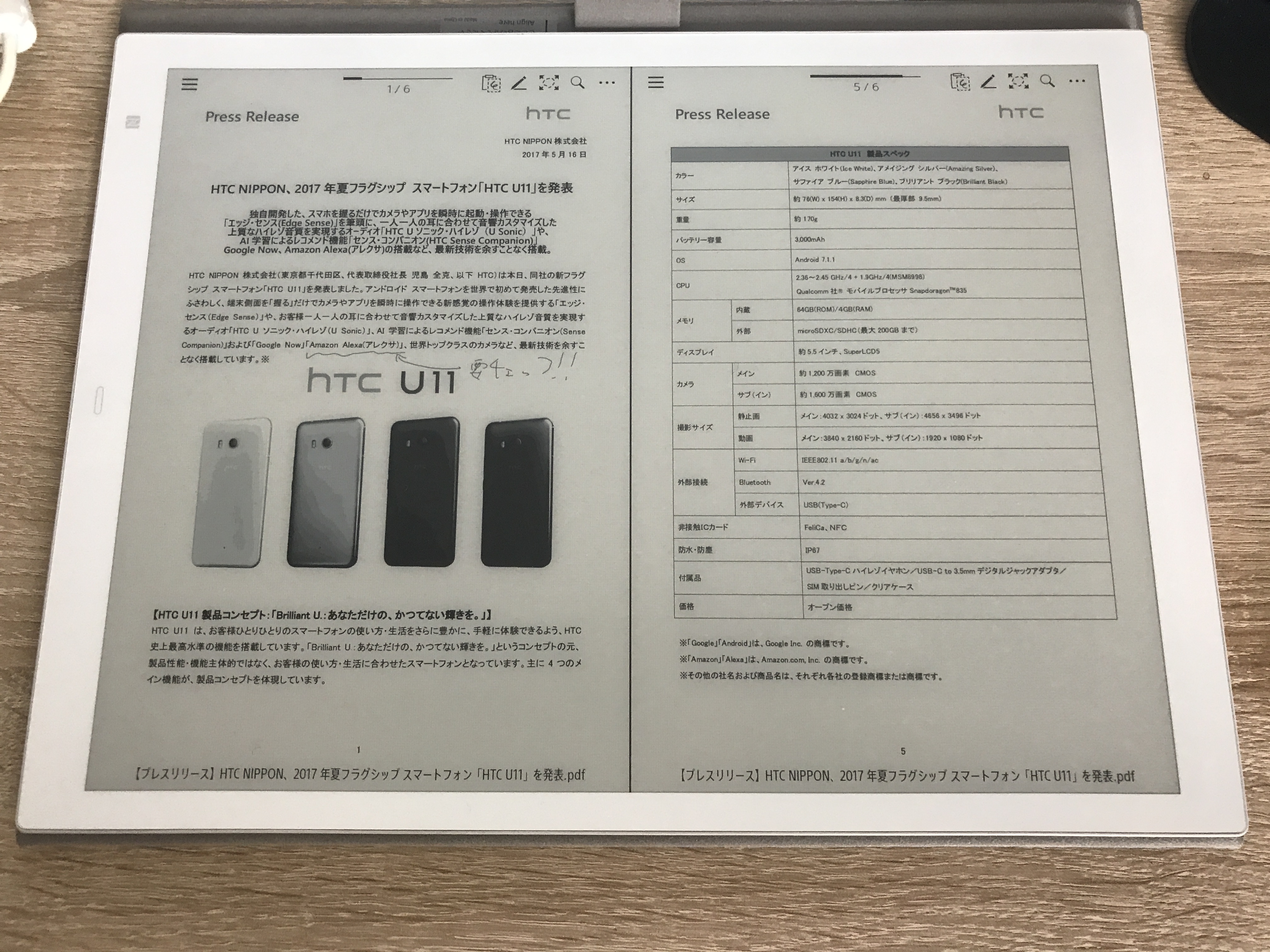
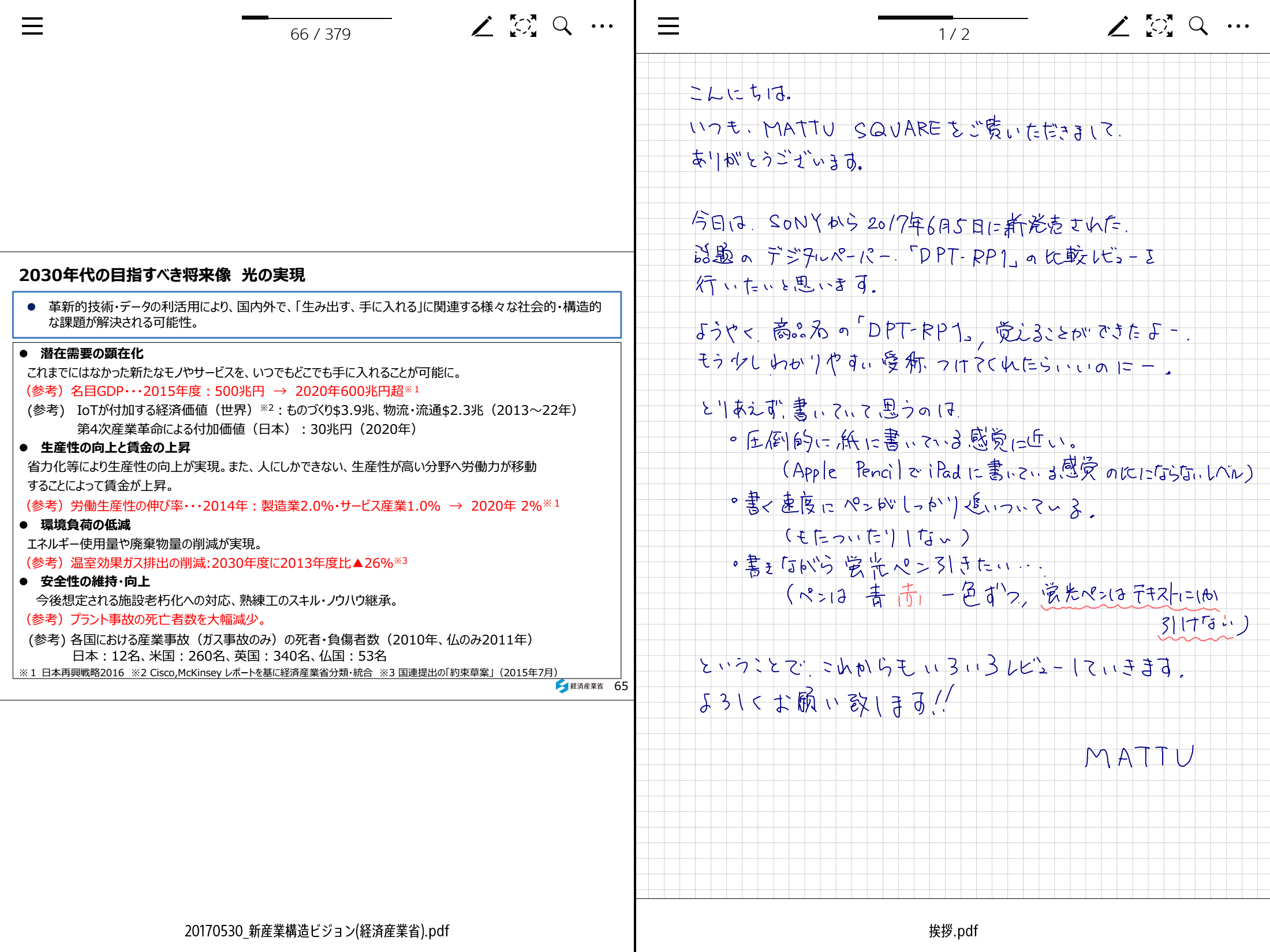
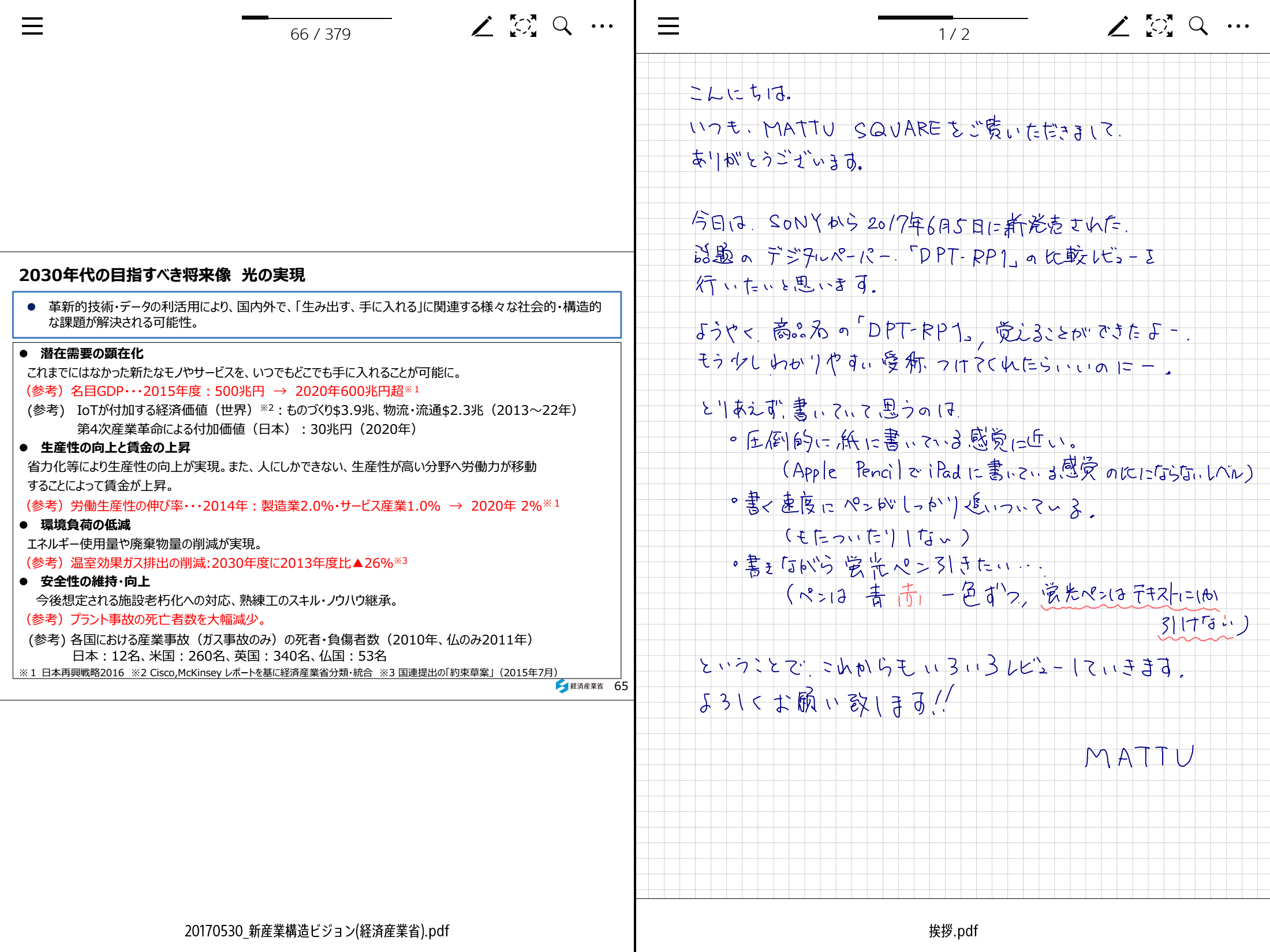
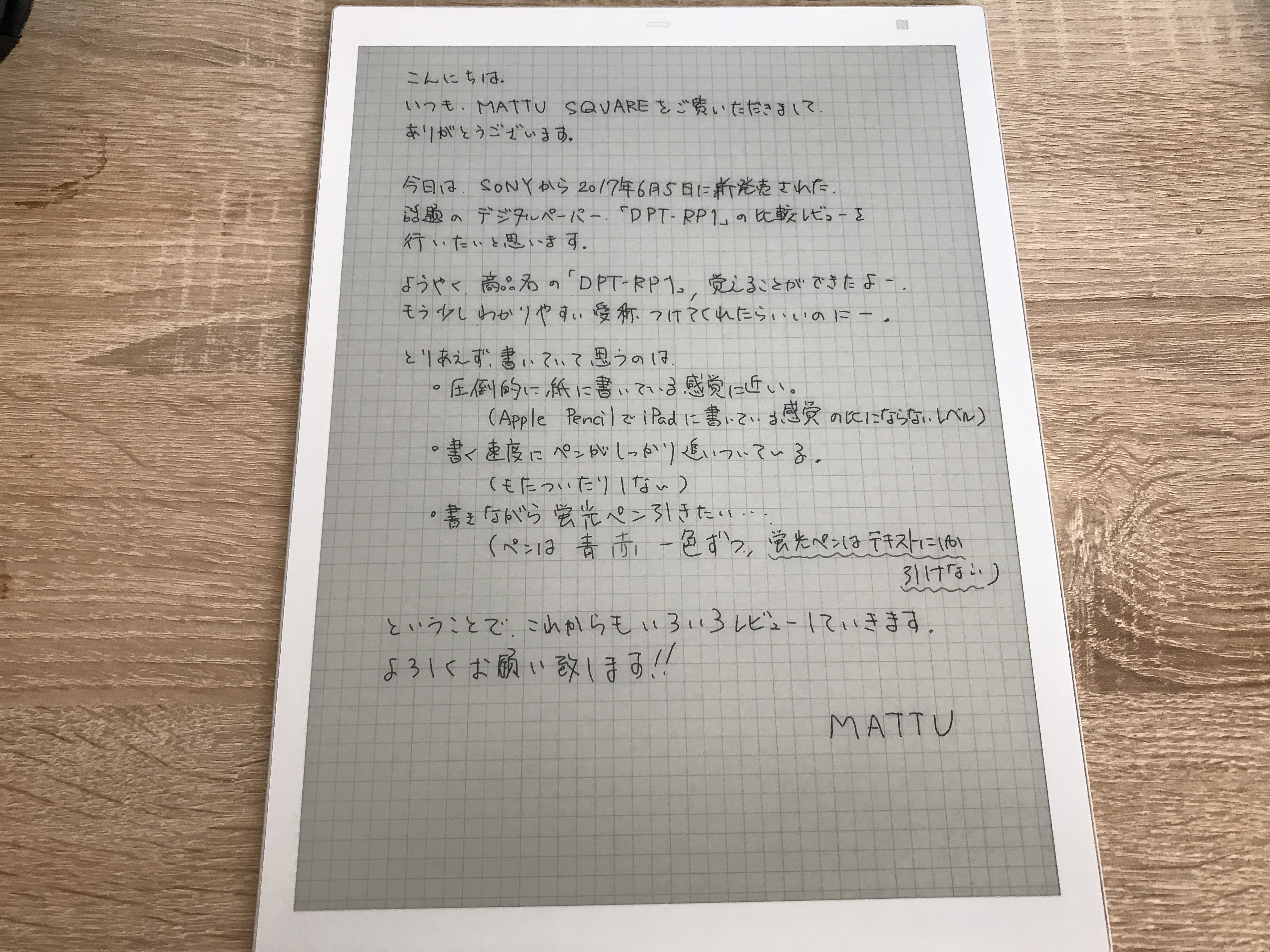
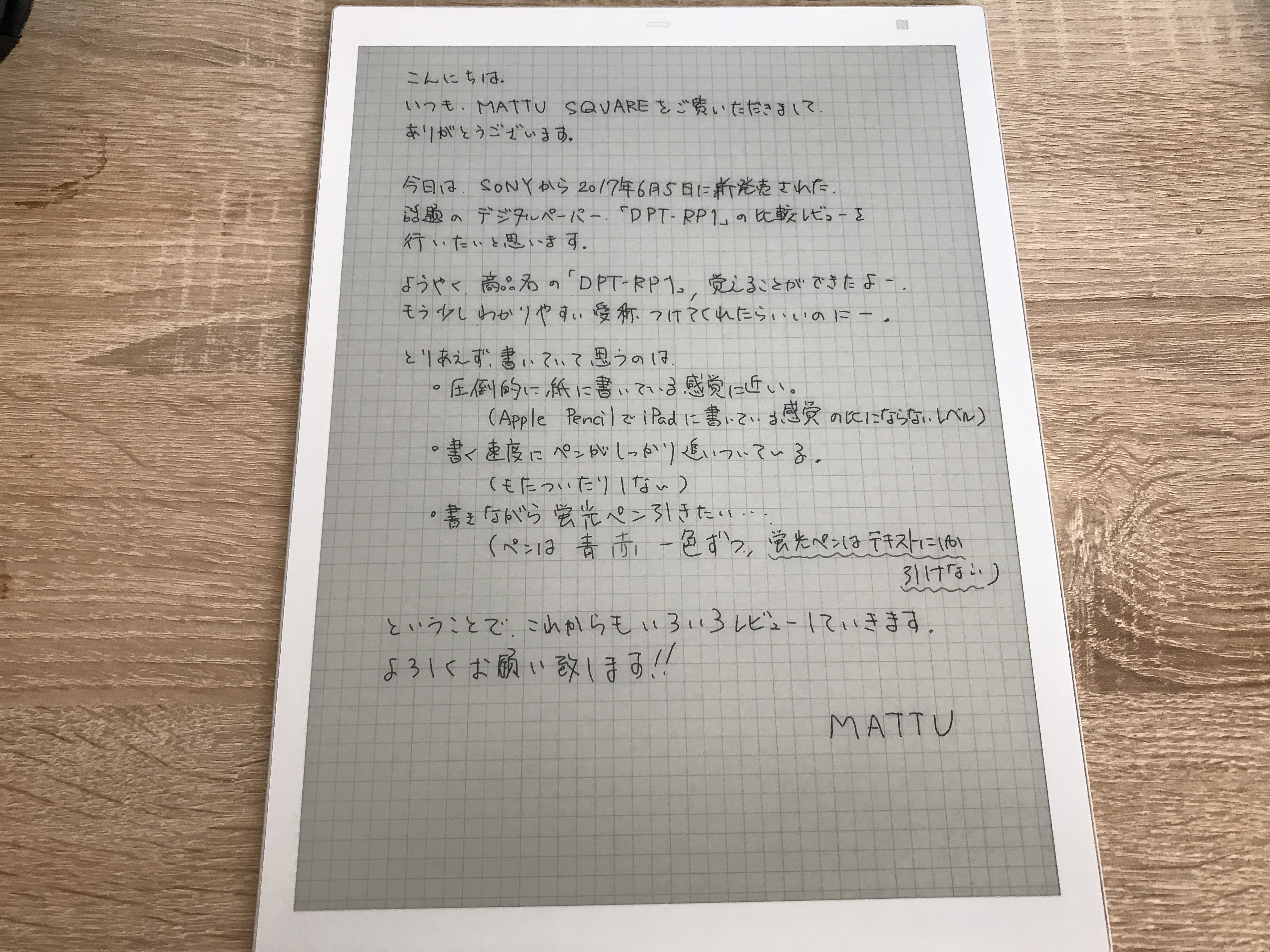


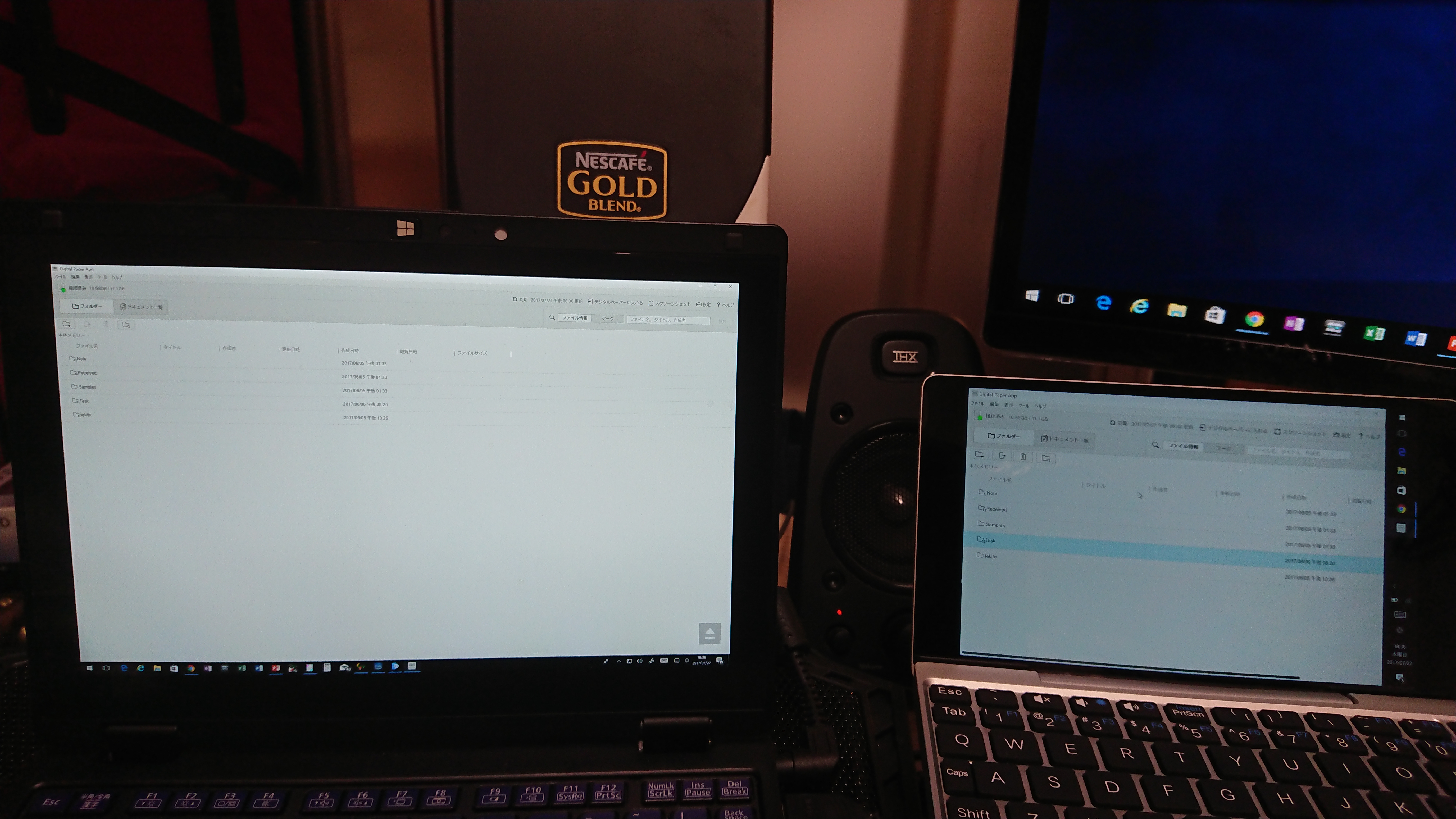
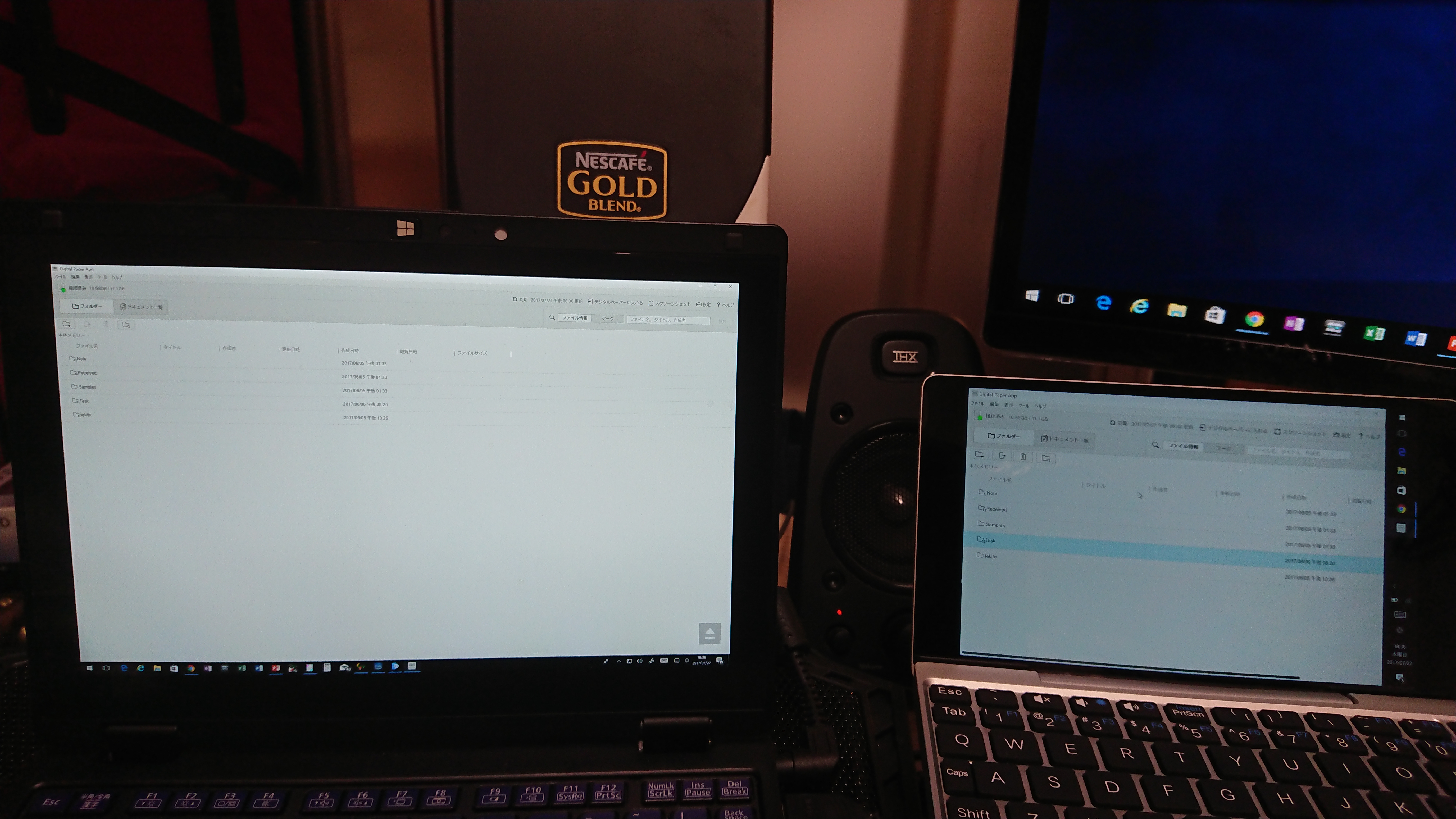








ONYX BOOX Note 10.3
ONYX BOOX Note 10.3も、入手次第レビューを上げていきます。お楽しみに。











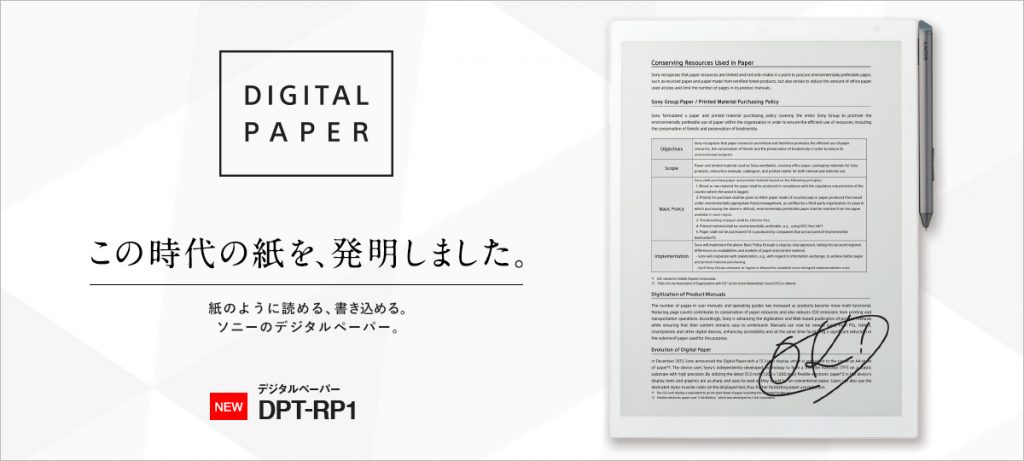


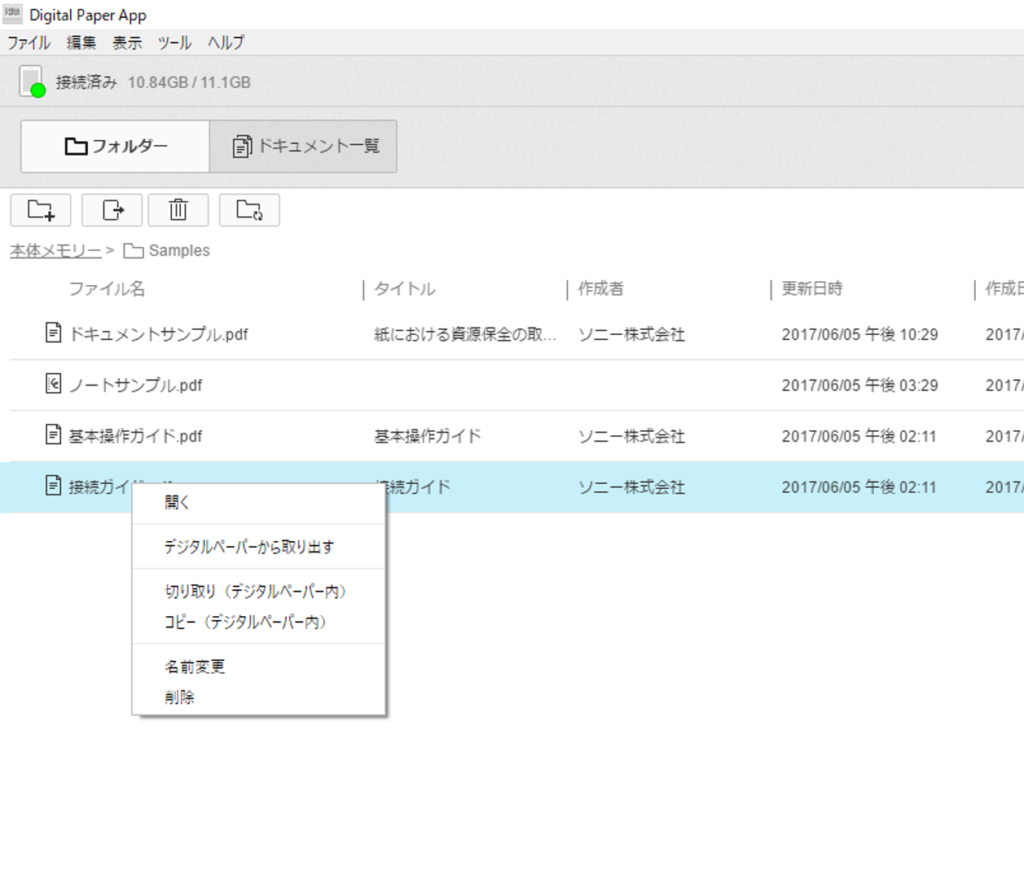
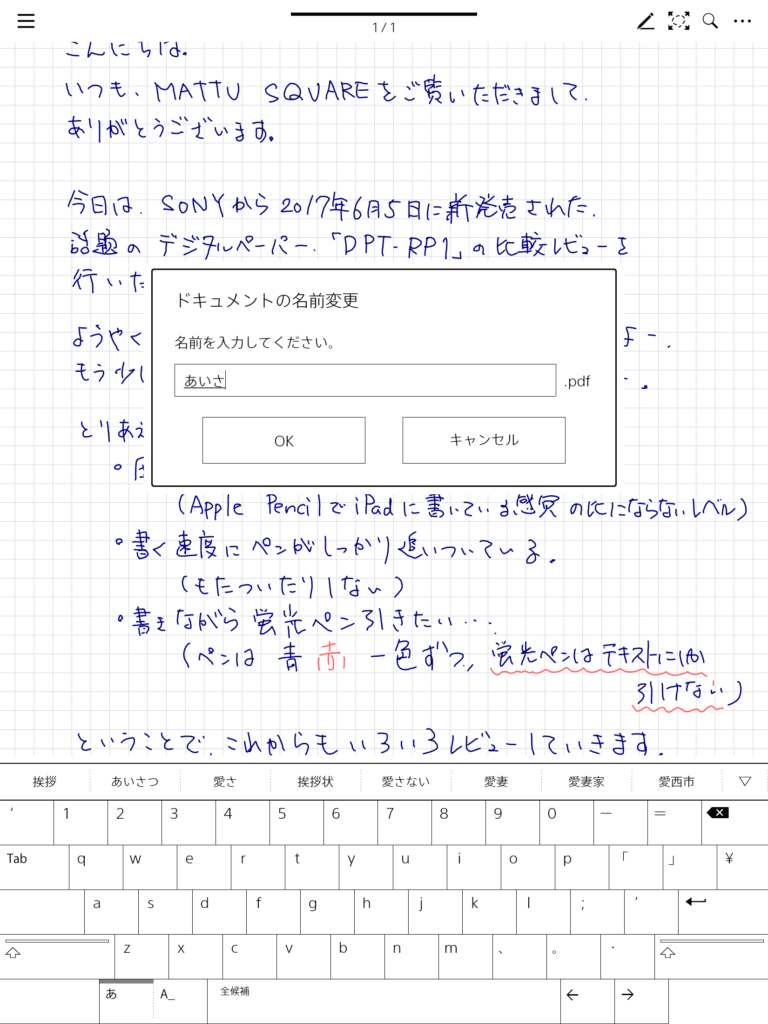



コメント